本教程被收录到了 CorelDraw常用工具讲解课程 , CorelDraw排版基础课程 , 开始你的系统性学习吧!
《CorelDraw文字排版工具介绍及功能详解》是一篇关于CorelDraw的学习教程,通过简单几步就能实现教程中的效果图效果,当然只学习这一点,并不能完全掌握CorelDraw技巧;你可以通过此加强文字等多维度案例或实操来进行更多的学习;此教程是由zilin在2021-06-03发布的,目前为止更获得了 0 个赞;如果你觉得这个能帮助到你,能提升你CorelDraw技巧;请给他一个赞吧。
CorelDraw怎么排版文字?有的人可能对于CDR的排版功能不是很熟悉,这里就带大家了解一下它的文字排版工具,以及它的各个参数设定。
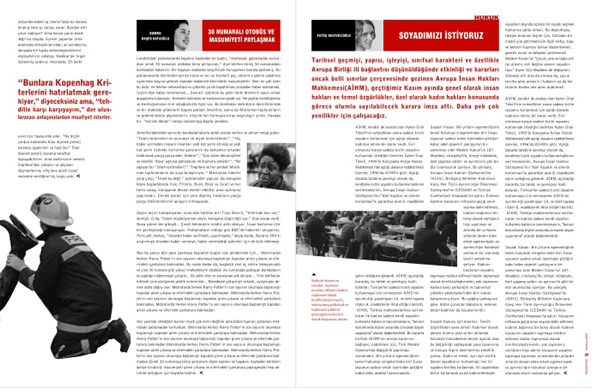
文字排版的方式
CorelDRAW文字排版功能可适用在对画册、书刊、杂志、报纸等方面。CorelDRAW文字排版有两种方式:美工文字和段落文字。一般情况下,排标题及文字比较少而且不用强求对齐的可用美工文字方式;大段文字而且要分行及对齐的要用段落文字。文字的来源也有两种方式:一是直接在CorelDRAW中输入,二是复制粘贴外来文字,如Word文档或记事本等方式。
将文字导入到CorelDRAW中的操作:
步骤一 使用CorelDRAW软件中的文字工具画一个文本框。
步骤二 在文档中,Ctrl+A全选文字,点击文档中的“正文”按钮。
步骤三 在文档中Ctrl+C拷贝文字,在CorelDRAW中Ctrl+V复制粘贴文字。
步骤四 Ctrl+T调出文字格式面板。
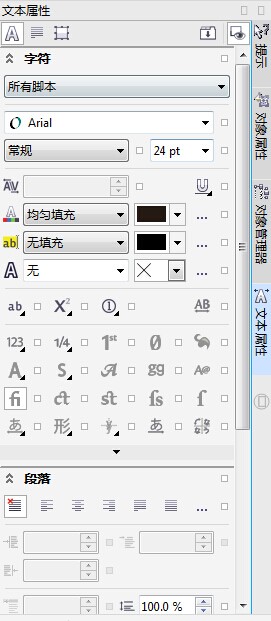
面板参数详解
1、字体面板:用于设定字体、字号等。一般在属性栏里就可以设置。
2、对齐面板:用于设定对齐方式。如果是段落文本一定要选择“两端对齐”。
3、间距面板:用于设定字距、行距。需要特别注意的是“段落后”的数值一定要与行距的数值一样。
4、框架与栏面板:用于分栏及设定栏间距。适用在报纸及文字中比较多,栏数、栏宽、栏间距可以根据自己的需要去设定数值。
5、效果面板:用于设置项目符号和首字下沉。在画册、杂志中经常使用。
6、规则面板:用于规范文本格式。如本来应该在句末的标点符号突然跑到下一行,可将“开始字符”“跟随字符”“其他字符”都勾选。
以上就是CorelDraw文字排版工具介绍及功能详解,想要了解更多关于CDR软件的基础使用教程和使用技巧,欢迎大家继续关注北极熊素材库!
赠人玫瑰,手有余香
< 上一篇 CorelDraw排版中页码批量插入的方法
> 下一篇 CorelDraw表格的拆分合并教程及操作实例
2022-06-29 09:46
2022-06-16 09:55
56浏览 01-17
148浏览 01-17
281浏览 01-14
63浏览 01-12
120浏览 01-12

首席设计师

高级视觉设计师

高级插画设计师






输入的验证码不正确
评论区
暂无评论